一時期は日に一度くらいの頻度でTwitterアカウントを乗っ取られた方から@ツイートを貰っていまして、最近は落ち着いたと思っていたらまた再燃してるということです。
念のため以下の2つのことを確認・修正することをオススメしておきます。
まずはパスワード変更
さまざまなネット上で利用するパスワードの管理、非常に大変です。だから「同じにしちゃえ!」という人が多いのでしょう。
海外のwebサービスでは英数字だけではNGで記号を入れる、数字も入れる、英数字も1つ大文字を入れるなどなど、いろいろなパスワードポリシーがあります。余計にこんがらがるので、こんなルールを考えてみました。あくまで一例として考えて下さい。
例えば、パスワードを「password」だったとしましょう。
これを例えばTwitterなら「Tw_password_自分しかわからない数字・記号」
Facebookなら「Fb_password_自分しかわからない数字・記号など」
など、webサービスの頭文字を加えるなど、自分なりのルールで各サービスのパスワードを変更しておくだけでだいぶマシになると思います。こうすれば忘れてもルールさえ覚えていれば思い出せるはず。
要は「自分にしか分からないルール」を持っておくことがポイントです。もちろん定期的な変更もお忘れなく!
Twitterなど連携サービスの見直し
webサービスを使う上でTwitter・Facebook・Googleアカウントは特に連携サービス(twitcle plusなどのツイッタークライアントもそうです)を利用しているケースも多いです。
この連携サービスを踏み台にするスパムも出てくることもゼロではありませんので、不要な連携サービスを解除するメンテナンスは定期的に行いたいものです。
Twitterの場合
https://twitter.com/settings/applications にアクセス。連携サービスがずらずらーと並んでいると思いますので、不要なサービスは「許可を取り消す」をクリック(タップ)していきます。一度だけ使ったサービスもキチンと(?)記憶されています。
もし間違えて取り消してしまった場合は「許可の取り消しを止める」で取り消せます。また後日気づいた場合は再度認証すればOKです。
Facebookの場合
https://www.facebook.com/settings?tab=applications にアクセス。連携アプリが表示されますので不要なものは×で削除します。
Googleアカウント連携の場合
https://security.google.com/settings/security/permissions にアクセス。端末やwebサービス一覧が掲載されていますので、解除したい端末・サービスをクリック(タップ)すると、右側に「アクセス権を取り消す」と表示されますのでクリック(タップ)します。
まとめ
今回の考察は「転ばぬ先の杖」です。しかし一つのアカウントのパスワードが漏れると片っ端から乗っ取られてしまう可能性があります。まさかと思いますが、webサービスとネットバンキングのパスワードだけは絶対に全く別の管理をすべきです。
複数端末を持っていると確かにパスワード変更は非常に億劫ですが。。私もこれから使っているサービスを全部洗い出してパスワードを変更したいと思います。


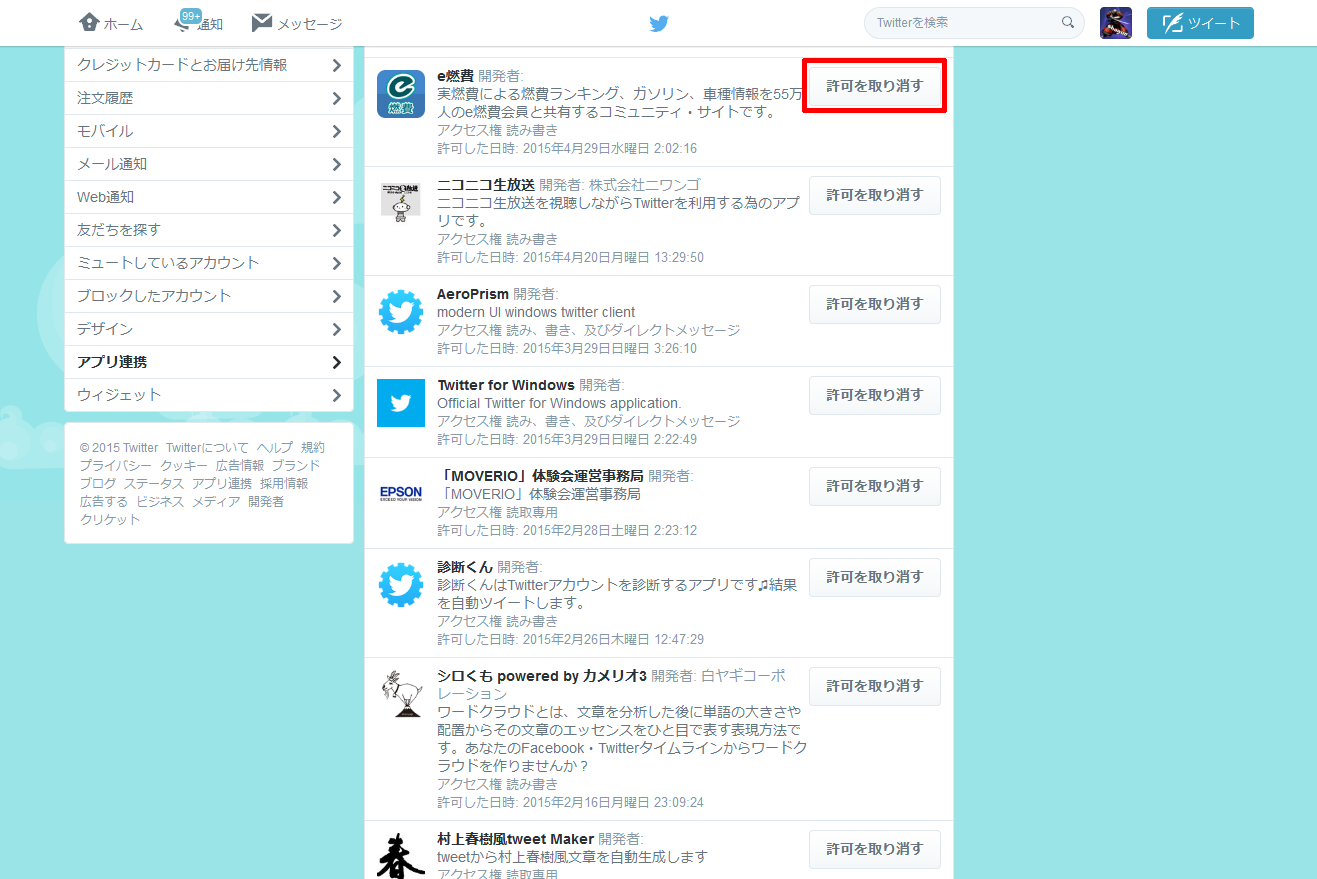
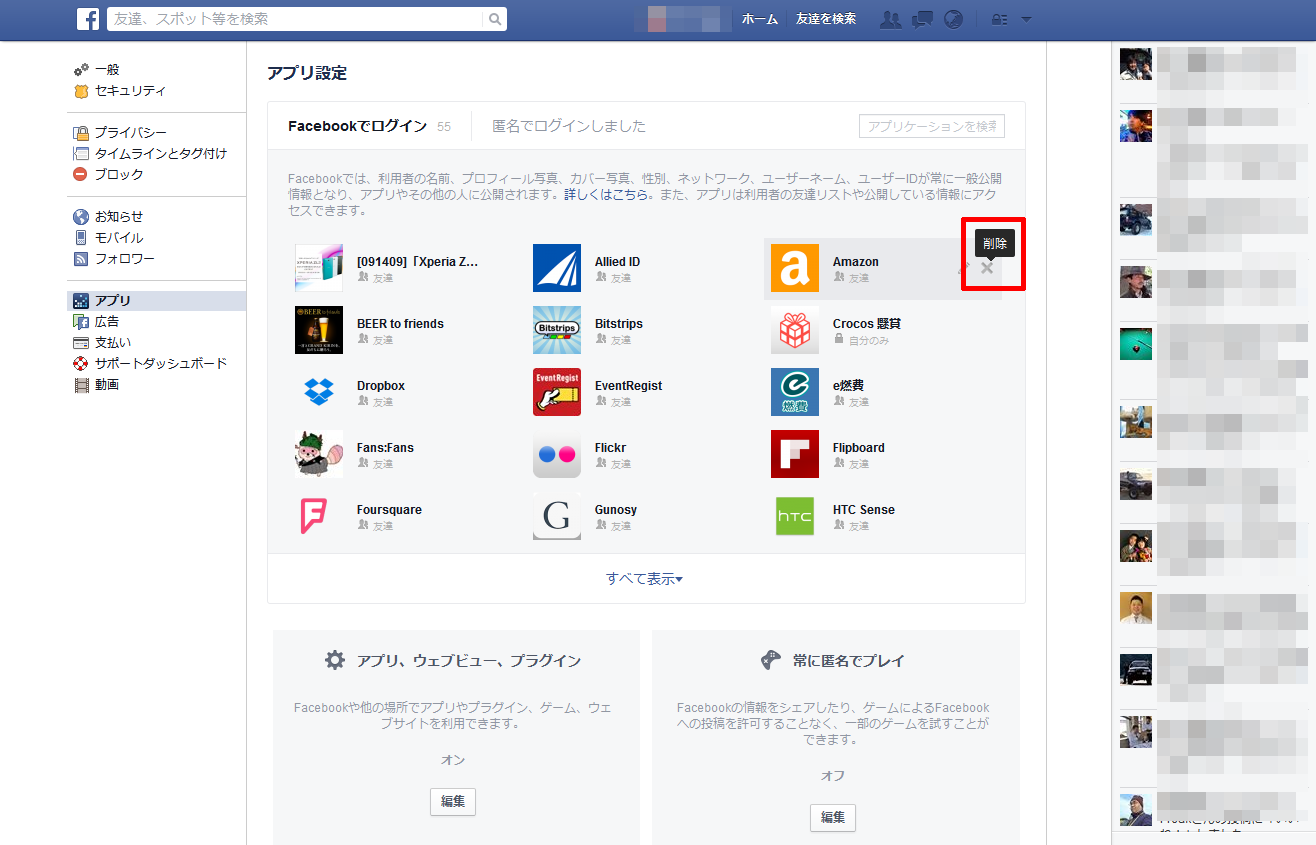
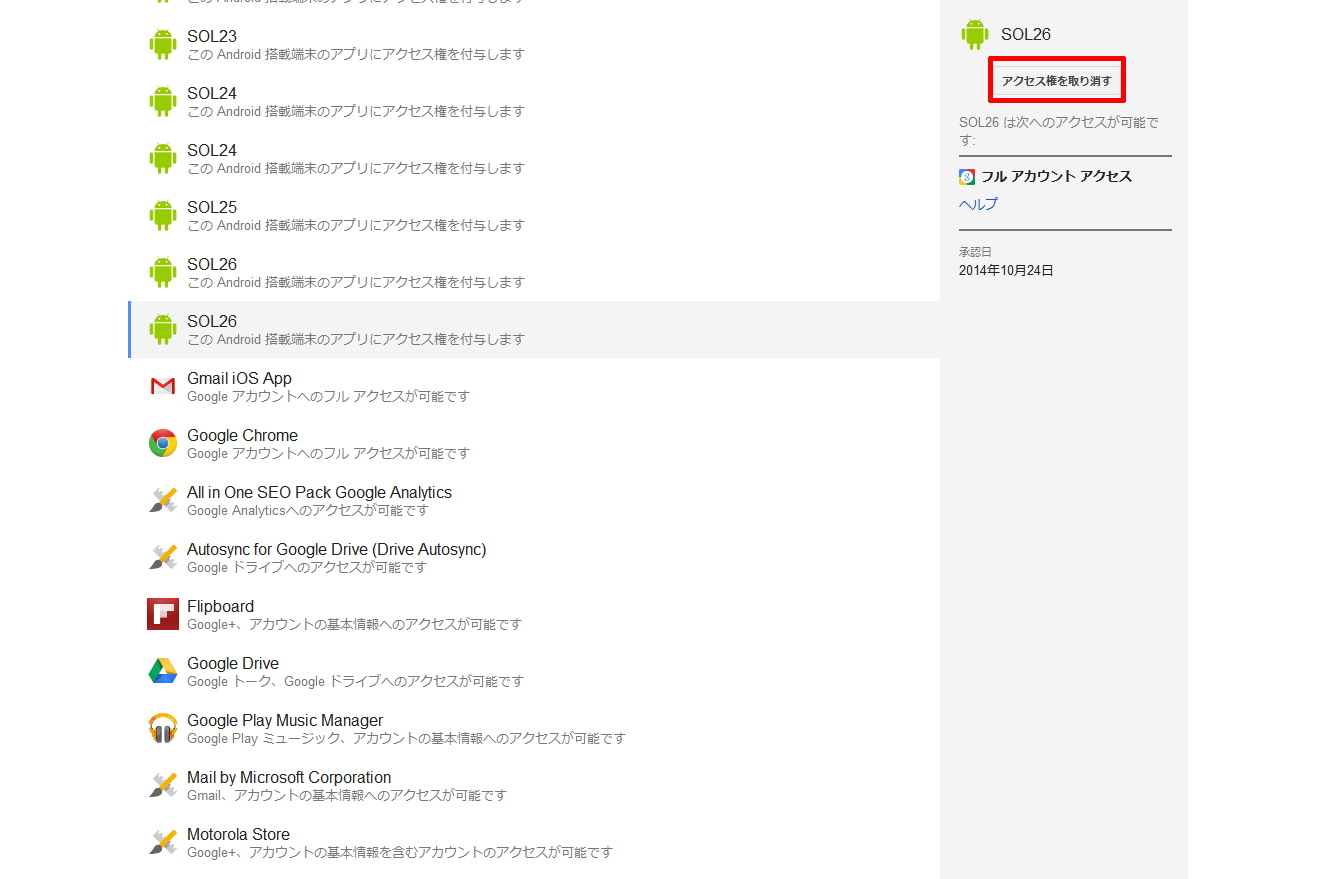

はじめまして、こちらのブログで見させて頂いた所、まさかの部分でもパスワードを同じにしてしまってたことがありましたw今考えると恐ろしいことしてたなぁと速攻変更した次第です。これからも考察の方みていきますので宜しくお願い致します。それじゃ